2022 TOYOTA SUPRA bluetooth
[x] Cancel search: bluetoothPage 28 of 418
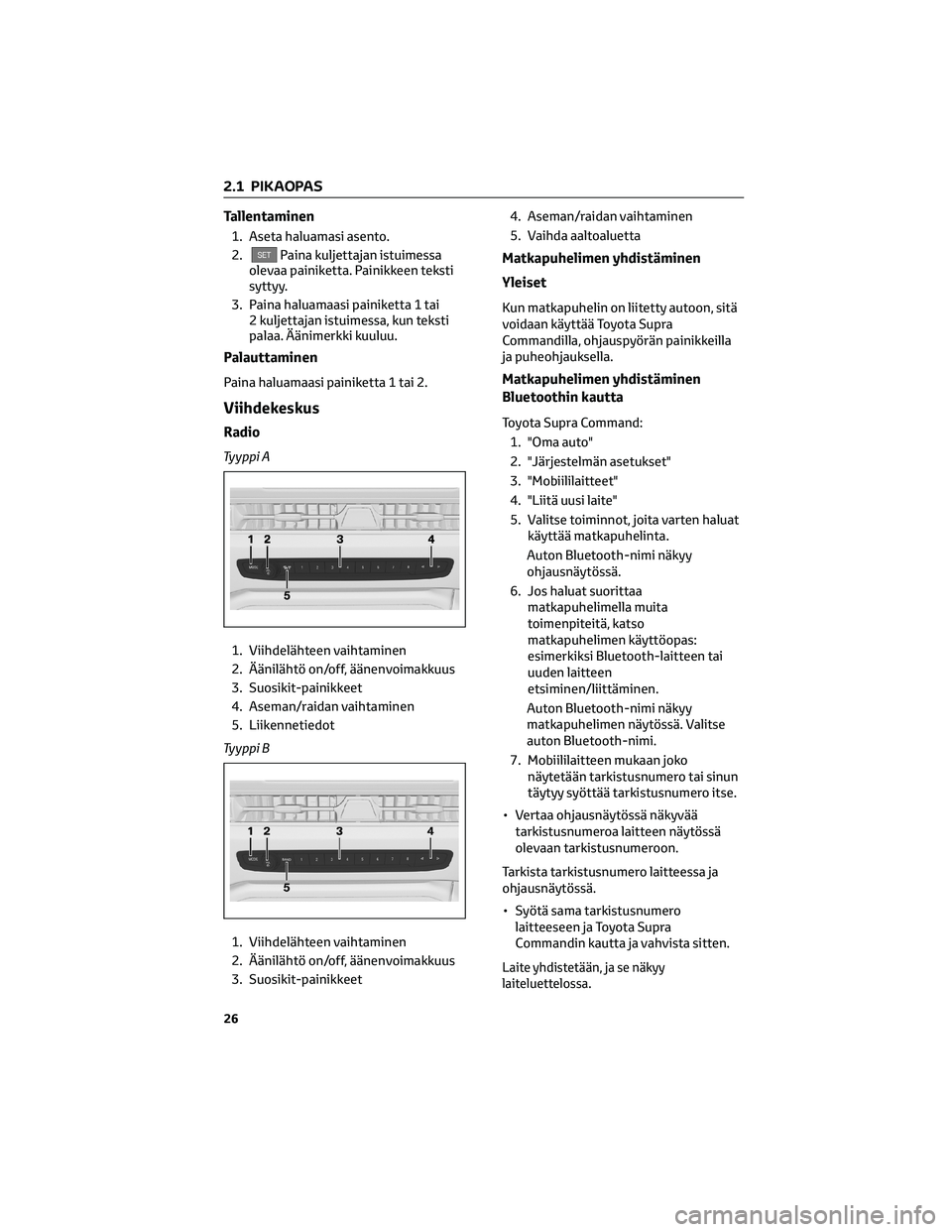
Tallentaminen
1. Aseta haluamasi asento.
2.
Paina kuljettajan istuimessa
olevaa painiketta. Painikkeen teksti
syttyy.
3. Paina haluamaasi painiketta 1 tai
2 kuljettajan istuimessa, kun teksti
palaa. Äänimerkki kuuluu.
Palauttaminen
Paina haluamaasi painiketta 1 tai 2.
Viihdekeskus
Radio
Tyyppi A
1. Viihdelähteen vaihtaminen
2. Äänilähtö on/off, äänenvoimakkuus
3. Suosikit-painikkeet
4. Aseman/raidan vaihtaminen
5. Liikennetiedot
Tyyppi B
1. Viihdelähteen vaihtaminen
2. Äänilähtö on/off, äänenvoimakkuus
3. Suosikit-painikkeet4. Aseman/raidan vaihtaminen
5. Vaihda aaltoaluetta
Matkapuhelimen yhdistäminen
Yleiset
Kun matkapuhelin on liitetty autoon, sitä
voidaan käyttää Toyota Supra
Commandilla, ohjauspyörän painikkeilla
ja puheohjauksella.
Matkapuhelimen yhdistäminen
Bluetoothin kautta
Toyota Supra Command:
1. "Oma auto"
2. "Järjestelmän asetukset"
3. "Mobiililaitteet"
4. "Liitä uusi laite"
5. Valitse toiminnot, joita varten haluat
käyttää matkapuhelinta.
Auton Bluetooth-nimi näkyy
ohjausnäytössä.
6. Jos haluat suorittaa
matkapuhelimella muita
toimenpiteitä, katso
matkapuhelimen käyttöopas:
esimerkiksi Bluetooth-laitteen tai
uuden laitteen
etsiminen/liittäminen.
Auton Bluetooth-nimi näkyy
matkapuhelimen näytössä. Valitse
auton Bluetooth-nimi.
7. Mobiililaitteen mukaan joko
näytetään tarkistusnumero tai sinun
täytyy syöttää tarkistusnumero itse.
• Vertaa ohjausnäytössä näkyvää
tarkistusnumeroa laitteen näytössä
olevaan tarkistusnumeroon.
Tarkista tarkistusnumero laitteessa ja
ohjausnäytössä.
• Syötä sama tarkistusnumero
laitteeseen ja Toyota Supra
Commandin kautta ja vahvista sitten.
Laite yhdistetään, ja se näkyy
laiteluettelossa.
2.1 PIKAOPAS
26
Page 29 of 418
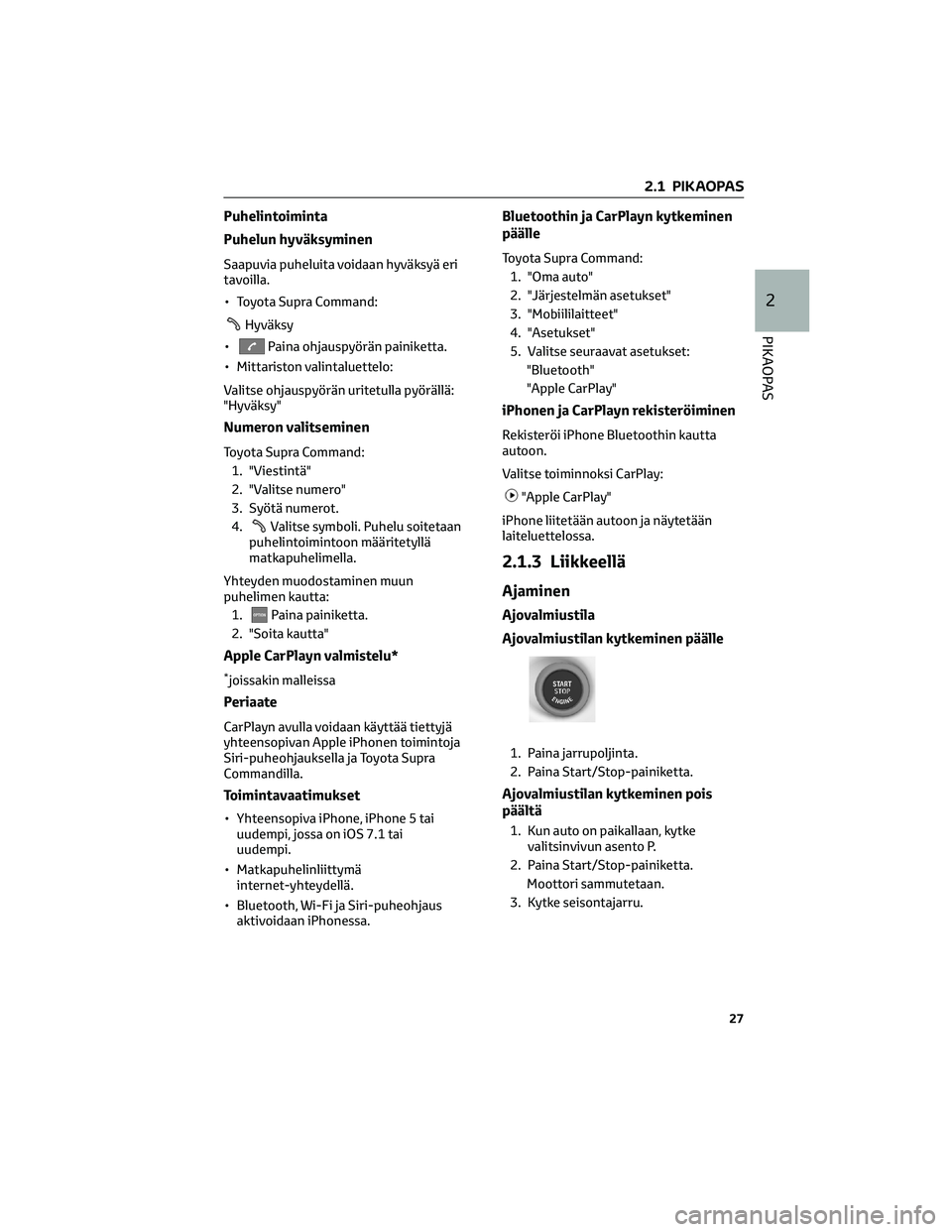
Puhelintoiminta
Puhelun hyväksyminen
Saapuvia puheluita voidaan hyväksyä eri
tavoilla.
• Toyota Supra Command:
Hyväksy
•
Paina ohjauspyörän painiketta.
• Mittariston valintaluettelo:
Valitse ohjauspyörän uritetulla pyörällä:
"Hyväksy"
Numeron valitseminen
Toyota Supra Command:
1. "Viestintä"
2. "Valitse numero"
3. Syötä numerot.
4.
Valitse symboli. Puhelu soitetaan
puhelintoimintoon määritetyllä
matkapuhelimella.
Yhteyden muodostaminen muun
puhelimen kautta:
1.
Paina painiketta.
2. "Soita kautta"
Apple CarPlayn valmistelu*
*joissakin malleissa
Periaate
CarPlayn avulla voidaan käyttää tiettyjä
yhteensopivan Apple iPhonen toimintoja
Siri-puheohjauksella ja Toyota Supra
Commandilla.
Toimintavaatimukset
• Yhteensopiva iPhone, iPhone 5 tai
uudempi, jossa on iOS 7.1 tai
uudempi.
• Matkapuhelinliittymä
internet-yhteydellä.
• Bluetooth, Wi-Fi ja Siri-puheohjaus
aktivoidaan iPhonessa.
Bluetoothin ja CarPlayn kytkeminen
päälle
Toyota Supra Command:
1. "Oma auto"
2. "Järjestelmän asetukset"
3. "Mobiililaitteet"
4. "Asetukset"
5. Valitse seuraavat asetukset:
"Bluetooth"
"Apple CarPlay"
iPhonen ja CarPlayn rekisteröiminen
Rekisteröi iPhone Bluetoothin kautta
autoon.
Valitse toiminnoksi CarPlay:
"Apple CarPlay"
iPhone liitetään autoon ja näytetään
laiteluettelossa.
2.1.3 Liikkeellä
Ajaminen
Ajovalmiustila
Ajovalmiustilan kytkeminen päälle
1. Paina jarrupoljinta.
2. Paina Start/Stop-painiketta.
Ajovalmiustilan kytkeminen pois
päältä
1. Kun auto on paikallaan, kytke
valitsinvivun asento P.
2. Paina Start/Stop-painiketta.
Moottori sammutetaan.
3. Kytke seisontajarru.
2.1 PIKAOPAS
27
2
PIKAOPAS
Page 48 of 418
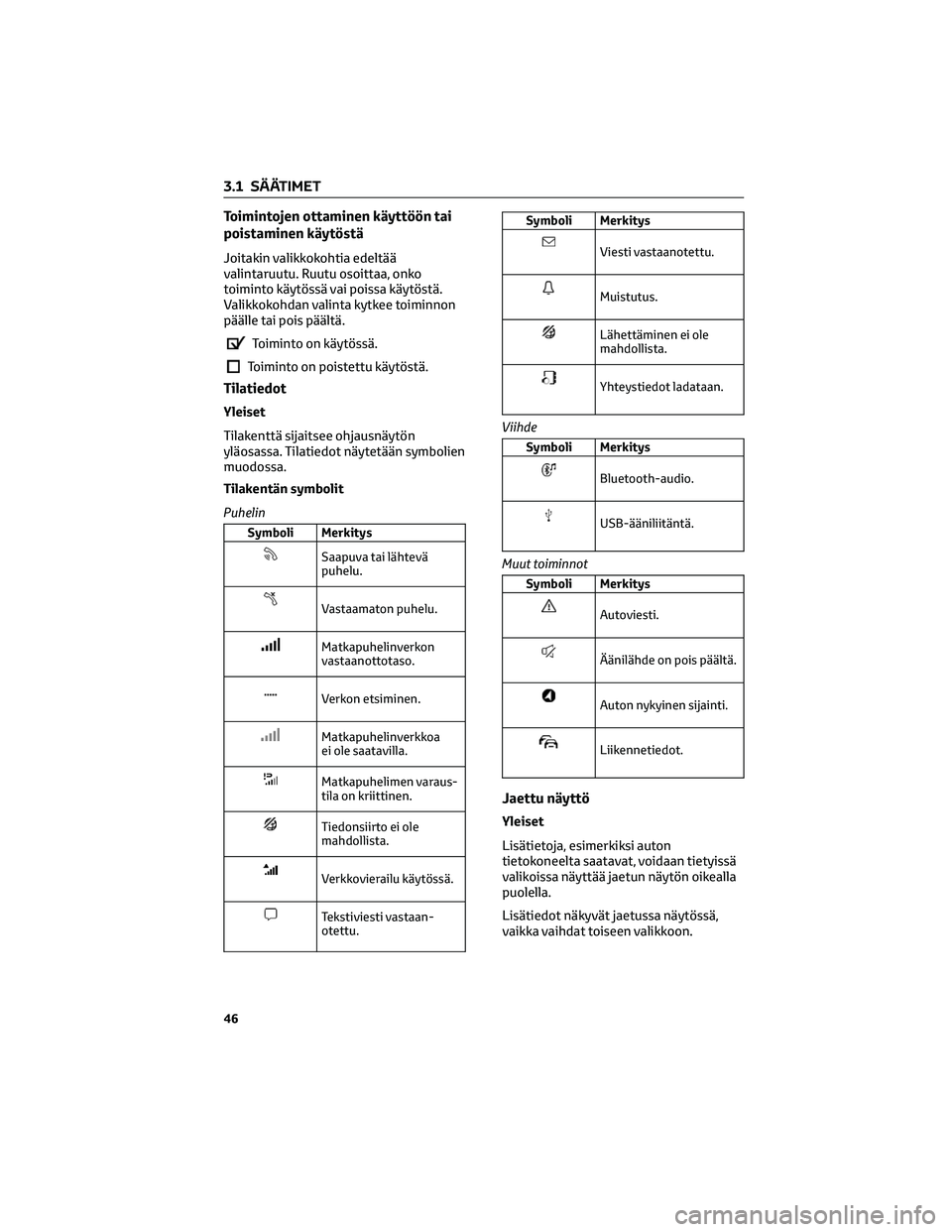
Toimintojen ottaminen käyttöön tai
poistaminen käytöstä
Joitakin valikkokohtia edeltää
valintaruutu. Ruutu osoittaa, onko
toiminto käytössä vai poissa käytöstä.
Valikkokohdan valinta kytkee toiminnon
päälle tai pois päältä.
Toiminto on käytössä.
Toiminto on poistettu käytöstä.
Tilatiedot
Yleiset
Tilakenttä sijaitsee ohjausnäytön
yläosassa. Tilatiedot näytetään symbolien
muodossa.
Tilakentän symbolit
Puhelin
Symboli Merkitys
Saapuva tai lähtevä
puhelu.
Vastaamaton puhelu.
Matkapuhelinverkon
vastaanottotaso.
Verkon etsiminen.
Matkapuhelinverkkoa
ei ole saatavilla.
Matkapuhelimen varaus-
tila on kriittinen.
Tiedonsiirto ei ole
mahdollista.
Verkkovierailu käytössä.
Tekstiviesti vastaan-
otettu.
Symboli Merkitys
Viesti vastaanotettu.
Muistutus.
Lähettäminen ei ole
mahdollista.
Yhteystiedot ladataan.
Viihde
Symboli Merkitys
Bluetooth-audio.
USB-ääniliitäntä.
Muut toiminnot
Symboli Merkitys
Autoviesti.
Äänilähde on pois päältä.
Auton nykyinen sijainti.
Liikennetiedot.
Jaettu näyttö
Yleiset
Lisätietoja, esimerkiksi auton
tietokoneelta saatavat, voidaan tietyissä
valikoissa näyttää jaetun näytön oikealla
puolella.
Lisätiedot näkyvät jaetussa näytössä,
vaikka vaihdat toiseen valikkoon.
3.1 SÄÄTIMET
46
Page 64 of 418
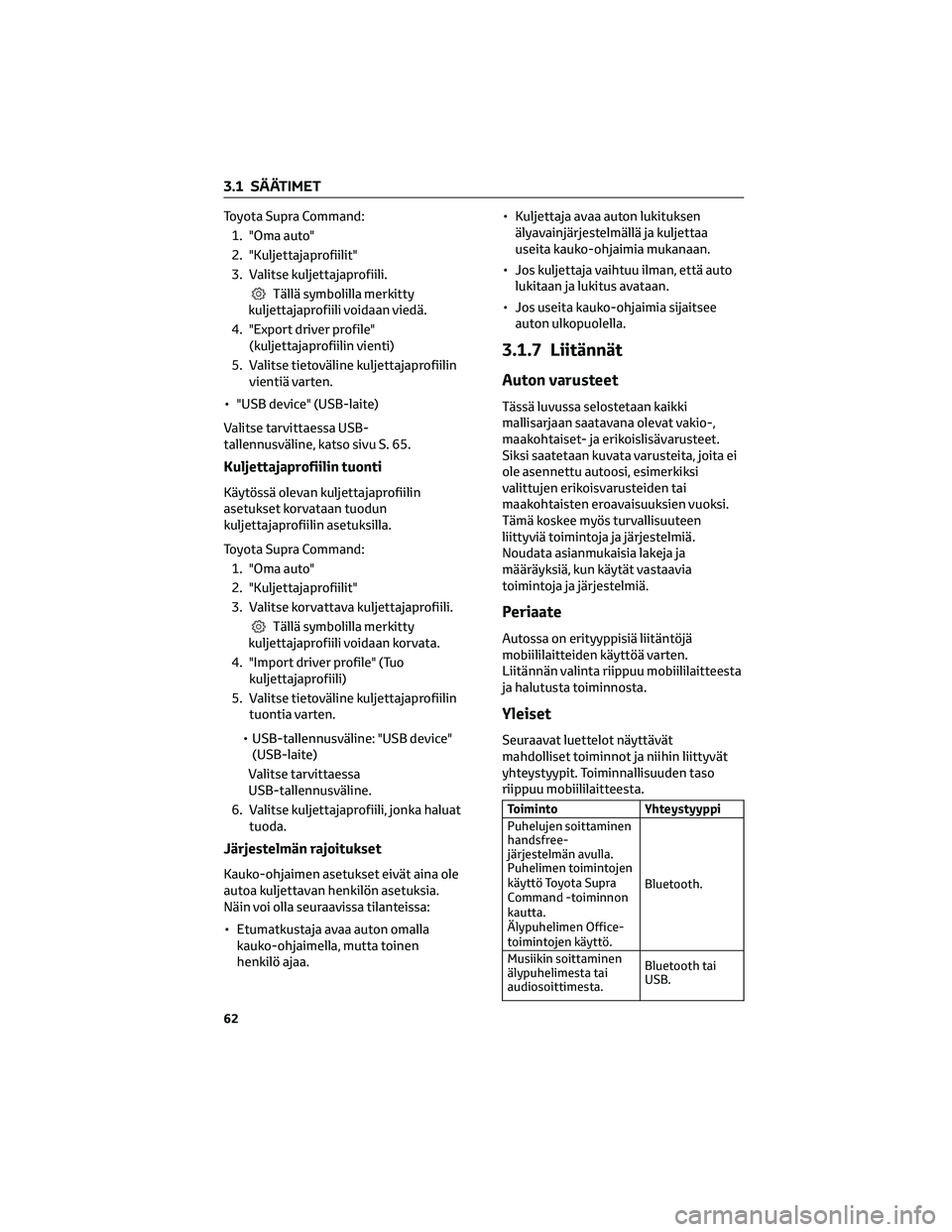
Toyota Supra Command:
1. "Oma auto"
2. "Kuljettajaprofiilit"
3. Valitse kuljettajaprofiili.
Tällä symbolilla merkitty
kuljettajaprofiili voidaan viedä.
4. "Export driver profile"
(kuljettajaprofiilin vienti)
5. Valitse tietoväline kuljettajaprofiilin
vientiä varten.
• "USB device" (USB-laite)
Valitse tarvittaessa USB-
tallennusväline, katso sivu S. 65.
Kuljettajaprofiilin tuonti
Käytössä olevan kuljettajaprofiilin
asetukset korvataan tuodun
kuljettajaprofiilin asetuksilla.
Toyota Supra Command:
1. "Oma auto"
2. "Kuljettajaprofiilit"
3. Valitse korvattava kuljettajaprofiili.
Tällä symbolilla merkitty
kuljettajaprofiili voidaan korvata.
4. "Import driver profile" (Tuo
kuljettajaprofiili)
5. Valitse tietoväline kuljettajaprofiilin
tuontia varten.
• USB-tallennusväline: "USB device"
(USB-laite)
Valitse tarvittaessa
USB-tallennusväline.
6. Valitse kuljettajaprofiili, jonka haluat
tuoda.
Järjestelmän rajoitukset
Kauko-ohjaimen asetukset eivät aina ole
autoa kuljettavan henkilön asetuksia.
Näin voi olla seuraavissa tilanteissa:
• Etumatkustaja avaa auton omalla
kauko-ohjaimella, mutta toinen
henkilö ajaa.• Kuljettaja avaa auton lukituksen
älyavainjärjestelmällä ja kuljettaa
useita kauko-ohjaimia mukanaan.
• Jos kuljettaja vaihtuu ilman, että auto
lukitaan ja lukitus avataan.
• Jos useita kauko-ohjaimia sijaitsee
auton ulkopuolella.
3.1.7 Liitännät
Auton varusteet
Tässä luvussa selostetaan kaikki
mallisarjaan saatavana olevat vakio-,
maakohtaiset- ja erikoislisävarusteet.
Siksi saatetaan kuvata varusteita, joita ei
ole asennettu autoosi, esimerkiksi
valittujen erikoisvarusteiden tai
maakohtaisten eroavaisuuksien vuoksi.
Tämä koskee myös turvallisuuteen
liittyviä toimintoja ja järjestelmiä.
Noudata asianmukaisia lakeja ja
määräyksiä, kun käytät vastaavia
toimintoja ja järjestelmiä.
Periaate
Autossa on erityyppisiä liitäntöjä
mobiililaitteiden käyttöä varten.
Liitännän valinta riippuu mobiililaitteesta
ja halutusta toiminnosta.
Yleiset
Seuraavat luettelot näyttävät
mahdolliset toiminnot ja niihin liittyvät
yhteystyypit. Toiminnallisuuden taso
riippuu mobiililaitteesta.
Toiminto Yhteystyyppi
Puhelujen soittaminen
handsfree-
järjestelmän avulla.
Puhelimen toimintojen
käyttö Toyota Supra
Command -toiminnon
kautta.
Älypuhelimen Office-
toimintojen käyttö.Bluetooth.
Musiikin soittaminen
älypuhelimesta tai
audiosoittimesta.Bluetooth tai
USB.
3.1 SÄÄTIMET
62
Page 65 of 418
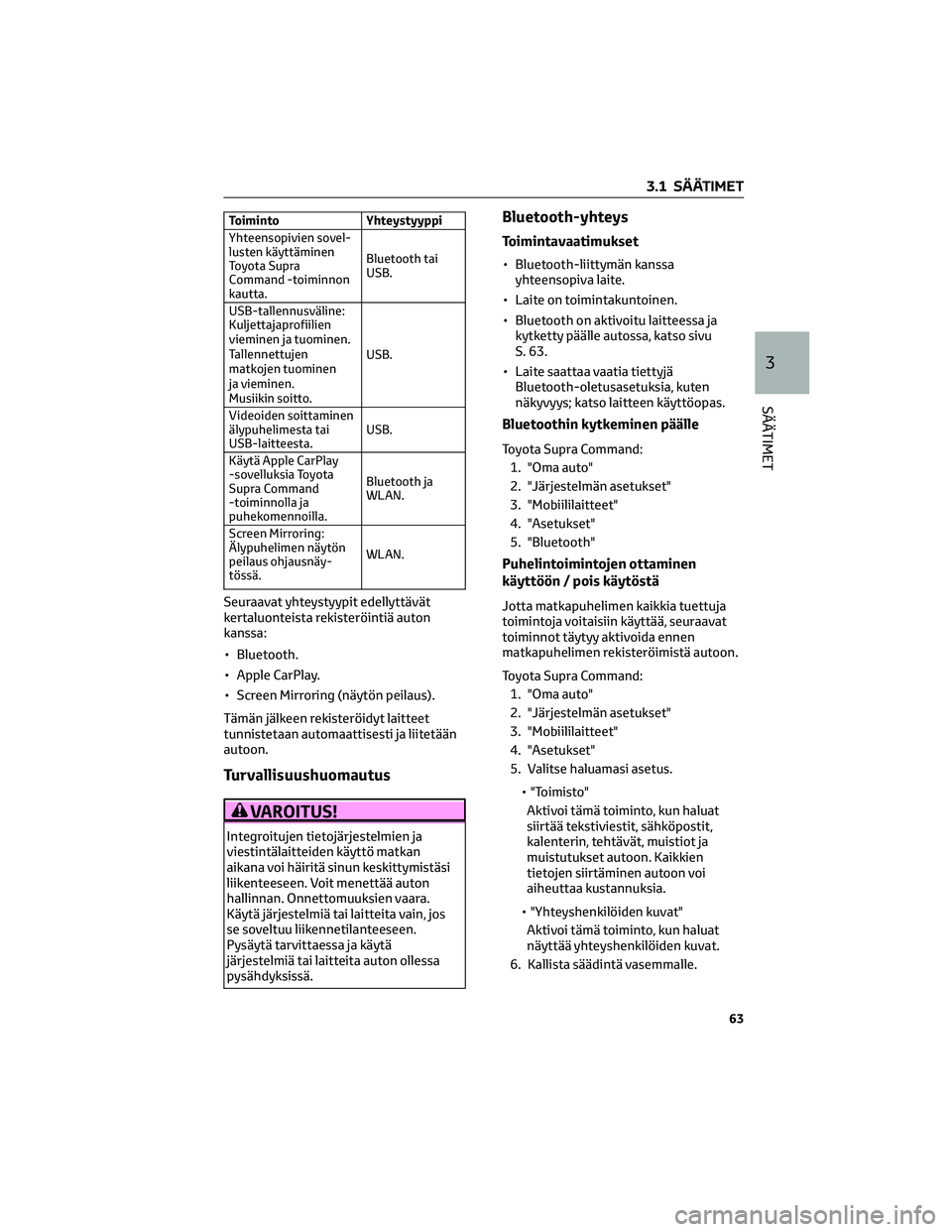
Toiminto Yhteystyyppi
Yhteensopivien sovel-
lusten käyttäminen
Toyota Supra
Command -toiminnon
kautta.Bluetooth tai
USB.
USB-tallennusväline:
Kuljettajaprofiilien
vieminen ja tuominen.
Tallennettujen
matkojen tuominen
ja vieminen.
Musiikin soitto.USB.
Videoiden soittaminen
älypuhelimesta tai
USB-laitteesta.USB.
Käytä Apple CarPlay
-sovelluksia Toyota
Supra Command
-toiminnolla ja
puhekomennoilla.Bluetooth ja
WLAN.
Screen Mirroring:
Älypuhelimen näytön
peilaus ohjausnäy-
tössä.WLAN.
Seuraavat yhteystyypit edellyttävät
kertaluonteista rekisteröintiä auton
kanssa:
• Bluetooth.
• Apple CarPlay.
• Screen Mirroring (näytön peilaus).
Tämän jälkeen rekisteröidyt laitteet
tunnistetaan automaattisesti ja liitetään
autoon.
Turvallisuushuomautus
VAROITUS!
Integroitujen tietojärjestelmien ja
viestintälaitteiden käyttö matkan
aikana voi häiritä sinun keskittymistäsi
liikenteeseen. Voit menettää auton
hallinnan. Onnettomuuksien vaara.
Käytä järjestelmiä tai laitteita vain, jos
se soveltuu liikennetilanteeseen.
Pysäytä tarvittaessa ja käytä
järjestelmiä tai laitteita auton ollessa
pysähdyksissä.
Bluetooth-yhteys
Toimintavaatimukset
• Bluetooth-liittymän kanssa
yhteensopiva laite.
• Laite on toimintakuntoinen.
• Bluetooth on aktivoitu laitteessa ja
kytketty päälle autossa, katso sivu
S. 63.
• Laite saattaa vaatia tiettyjä
Bluetooth-oletusasetuksia, kuten
näkyvyys; katso laitteen käyttöopas.
Bluetoothin kytkeminen päälle
Toyota Supra Command:
1. "Oma auto"
2. "Järjestelmän asetukset"
3. "Mobiililaitteet"
4. "Asetukset"
5. "Bluetooth"
Puhelintoimintojen ottaminen
käyttöön / pois käytöstä
Jotta matkapuhelimen kaikkia tuettuja
toimintoja voitaisiin käyttää, seuraavat
toiminnot täytyy aktivoida ennen
matkapuhelimen rekisteröimistä autoon.
Toyota Supra Command:
1. "Oma auto"
2. "Järjestelmän asetukset"
3. "Mobiililaitteet"
4. "Asetukset"
5. Valitse haluamasi asetus.
• "Toimisto"
Aktivoi tämä toiminto, kun haluat
siirtää tekstiviestit, sähköpostit,
kalenterin, tehtävät, muistiot ja
muistutukset autoon. Kaikkien
tietojen siirtäminen autoon voi
aiheuttaa kustannuksia.
• "Yhteyshenkilöiden kuvat"
Aktivoi tämä toiminto, kun haluat
näyttää yhteyshenkilöiden kuvat.
6. Kallista säädintä vasemmalle.
3.1 SÄÄTIMET
63
3
SÄÄTIMET
Page 66 of 418
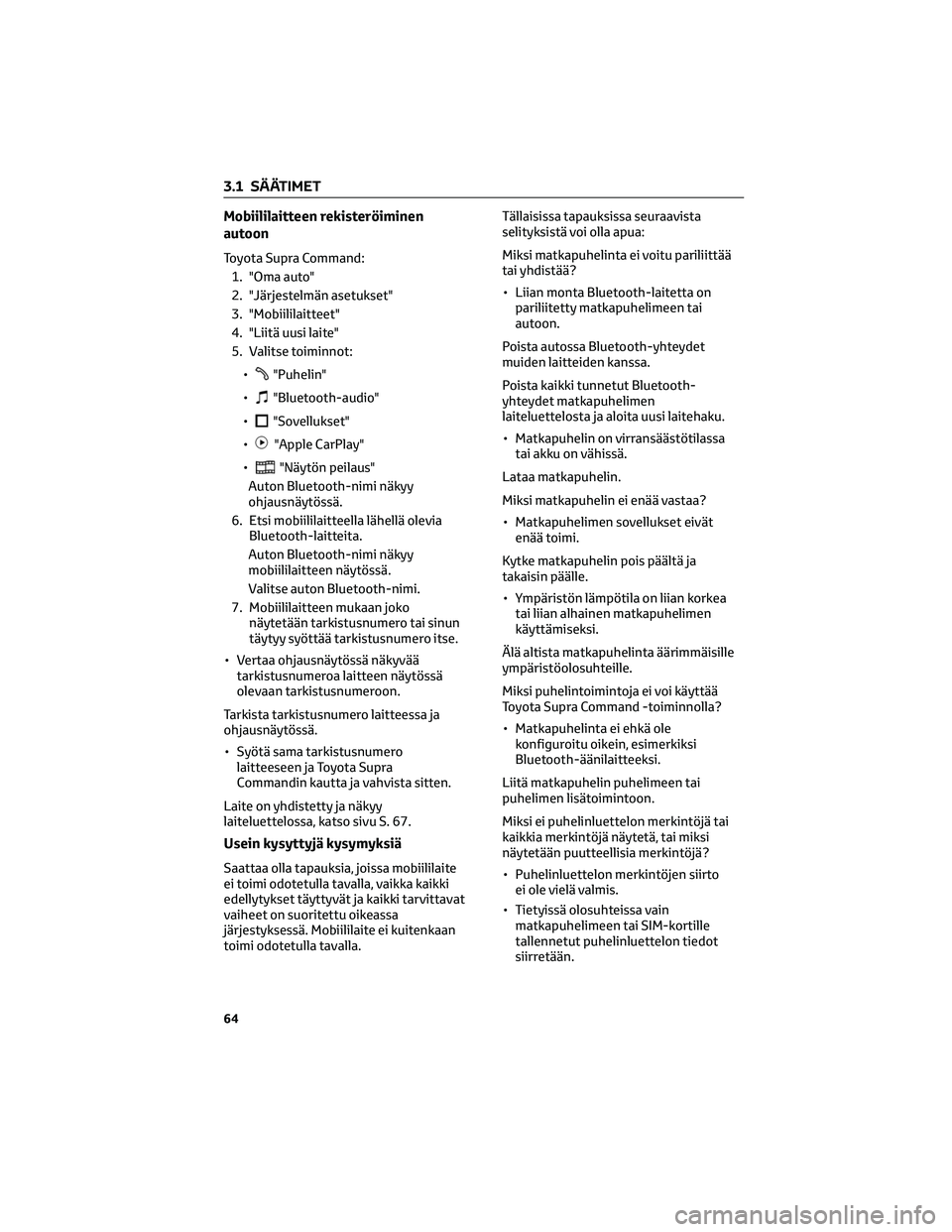
Mobiililaitteen rekisteröiminen
autoon
Toyota Supra Command:
1. "Oma auto"
2. "Järjestelmän asetukset"
3. "Mobiililaitteet"
4. "Liitä uusi laite"
5. Valitse toiminnot:
•
"Puhelin"
•
"Bluetooth-audio"
•
"Sovellukset"
•
"Apple CarPlay"
•
"Näytön peilaus"
Auton Bluetooth-nimi näkyy
ohjausnäytössä.
6. Etsi mobiililaitteella lähellä olevia
Bluetooth-laitteita.
Auton Bluetooth-nimi näkyy
mobiililaitteen näytössä.
Valitse auton Bluetooth-nimi.
7. Mobiililaitteen mukaan joko
näytetään tarkistusnumero tai sinun
täytyy syöttää tarkistusnumero itse.
• Vertaa ohjausnäytössä näkyvää
tarkistusnumeroa laitteen näytössä
olevaan tarkistusnumeroon.
Tarkista tarkistusnumero laitteessa ja
ohjausnäytössä.
• Syötä sama tarkistusnumero
laitteeseen ja Toyota Supra
Commandin kautta ja vahvista sitten.
Laite on yhdistetty ja näkyy
laiteluettelossa, katso sivu S. 67.
Usein kysyttyjä kysymyksiä
Saattaa olla tapauksia, joissa mobiililaite
ei toimi odotetulla tavalla, vaikka kaikki
edellytykset täyttyvät ja kaikki tarvittavat
vaiheet on suoritettu oikeassa
järjestyksessä. Mobiililaite ei kuitenkaan
toimi odotetulla tavalla.Tällaisissa tapauksissa seuraavista
selityksistä voi olla apua:
Miksi matkapuhelinta ei voitu pariliittää
tai yhdistää?
• Liian monta Bluetooth-laitetta on
pariliitetty matkapuhelimeen tai
autoon.
Poista autossa Bluetooth-yhteydet
muiden laitteiden kanssa.
Poista kaikki tunnetut Bluetooth-
yhteydet matkapuhelimen
laiteluettelosta ja aloita uusi laitehaku.
• Matkapuhelin on virransäästötilassa
tai akku on vähissä.
Lataa matkapuhelin.
Miksi matkapuhelin ei enää vastaa?
• Matkapuhelimen sovellukset eivät
enää toimi.
Kytke matkapuhelin pois päältä ja
takaisin päälle.
• Ympäristön lämpötila on liian korkea
tai liian alhainen matkapuhelimen
käyttämiseksi.
Älä altista matkapuhelinta äärimmäisille
ympäristöolosuhteille.
Miksi puhelintoimintoja ei voi käyttää
Toyota Supra Command -toiminnolla?
• Matkapuhelinta ei ehkä ole
konfiguroitu oikein, esimerkiksi
Bluetooth-äänilaitteeksi.
Liitä matkapuhelin puhelimeen tai
puhelimen lisätoimintoon.
Miksi ei puhelinluettelon merkintöjä tai
kaikkia merkintöjä näytetä, tai miksi
näytetään puutteellisia merkintöjä?
• Puhelinluettelon merkintöjen siirto
ei ole vielä valmis.
• Tietyissä olosuhteissa vain
matkapuhelimeen tai SIM-kortille
tallennetut puhelinluettelon tiedot
siirretään.
3.1 SÄÄTIMET
64
Page 67 of 418
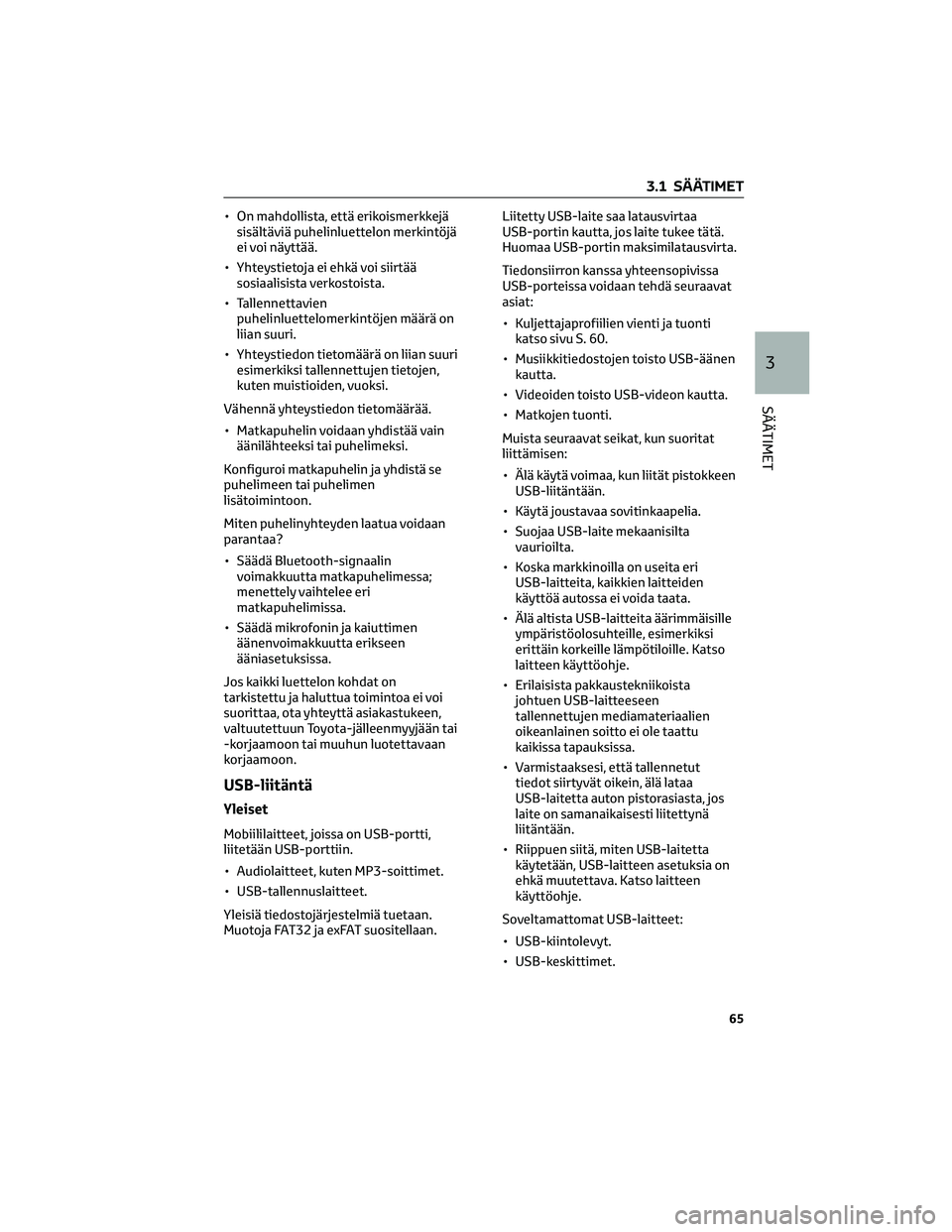
• On mahdollista, että erikoismerkkejä
sisältäviä puhelinluettelon merkintöjä
ei voi näyttää.
• Yhteystietoja ei ehkä voi siirtää
sosiaalisista verkostoista.
• Tallennettavien
puhelinluettelomerkintöjen määrä on
liian suuri.
• Yhteystiedon tietomäärä on liian suuri
esimerkiksi tallennettujen tietojen,
kuten muistioiden, vuoksi.
Vähennä yhteystiedon tietomäärää.
• Matkapuhelin voidaan yhdistää vain
äänilähteeksi tai puhelimeksi.
Konfiguroi matkapuhelin ja yhdistä se
puhelimeen tai puhelimen
lisätoimintoon.
Miten puhelinyhteyden laatua voidaan
parantaa?
• Säädä Bluetooth-signaalin
voimakkuutta matkapuhelimessa;
menettely vaihtelee eri
matkapuhelimissa.
• Säädä mikrofonin ja kaiuttimen
äänenvoimakkuutta erikseen
ääniasetuksissa.
Jos kaikki luettelon kohdat on
tarkistettu ja haluttua toimintoa ei voi
suorittaa, ota yhteyttä asiakastukeen,
valtuutettuun Toyota-jälleenmyyjään tai
-korjaamoon tai muuhun luotettavaan
korjaamoon.
USB-liitäntä
Yleiset
Mobiililaitteet, joissa on USB-portti,
liitetään USB-porttiin.
• Audiolaitteet, kuten MP3-soittimet.
• USB-tallennuslaitteet.
Yleisiä tiedostojärjestelmiä tuetaan.
Muotoja FAT32 ja exFAT suositellaan.Liitetty USB-laite saa latausvirtaa
USB-portin kautta, jos laite tukee tätä.
Huomaa USB-portin maksimilatausvirta.
Tiedonsiirron kanssa yhteensopivissa
USB-porteissa voidaan tehdä seuraavat
asiat:
• Kuljettajaprofiilien vienti ja tuonti
katso sivu S. 60.
• Musiikkitiedostojen toisto USB-äänen
kautta.
• Videoiden toisto USB-videon kautta.
• Matkojen tuonti.
Muista seuraavat seikat, kun suoritat
liittämisen:
• Älä käytä voimaa, kun liität pistokkeen
USB-liitäntään.
• Käytä joustavaa sovitinkaapelia.
• Suojaa USB-laite mekaanisilta
vaurioilta.
• Koska markkinoilla on useita eri
USB-laitteita, kaikkien laitteiden
käyttöä autossa ei voida taata.
• Älä altista USB-laitteita äärimmäisille
ympäristöolosuhteille, esimerkiksi
erittäin korkeille lämpötiloille. Katso
laitteen käyttöohje.
• Erilaisista pakkaustekniikoista
johtuen USB-laitteeseen
tallennettujen mediamateriaalien
oikeanlainen soitto ei ole taattu
kaikissa tapauksissa.
• Varmistaaksesi, että tallennetut
tiedot siirtyvät oikein, älä lataa
USB-laitetta auton pistorasiasta, jos
laite on samanaikaisesti liitettynä
liitäntään.
• Riippuen siitä, miten USB-laitetta
käytetään, USB-laitteen asetuksia on
ehkä muutettava. Katso laitteen
käyttöohje.
Soveltamattomat USB-laitteet:
• USB-kiintolevyt.
• USB-keskittimet.
3.1 SÄÄTIMET
65
3
SÄÄTIMET
Page 68 of 418
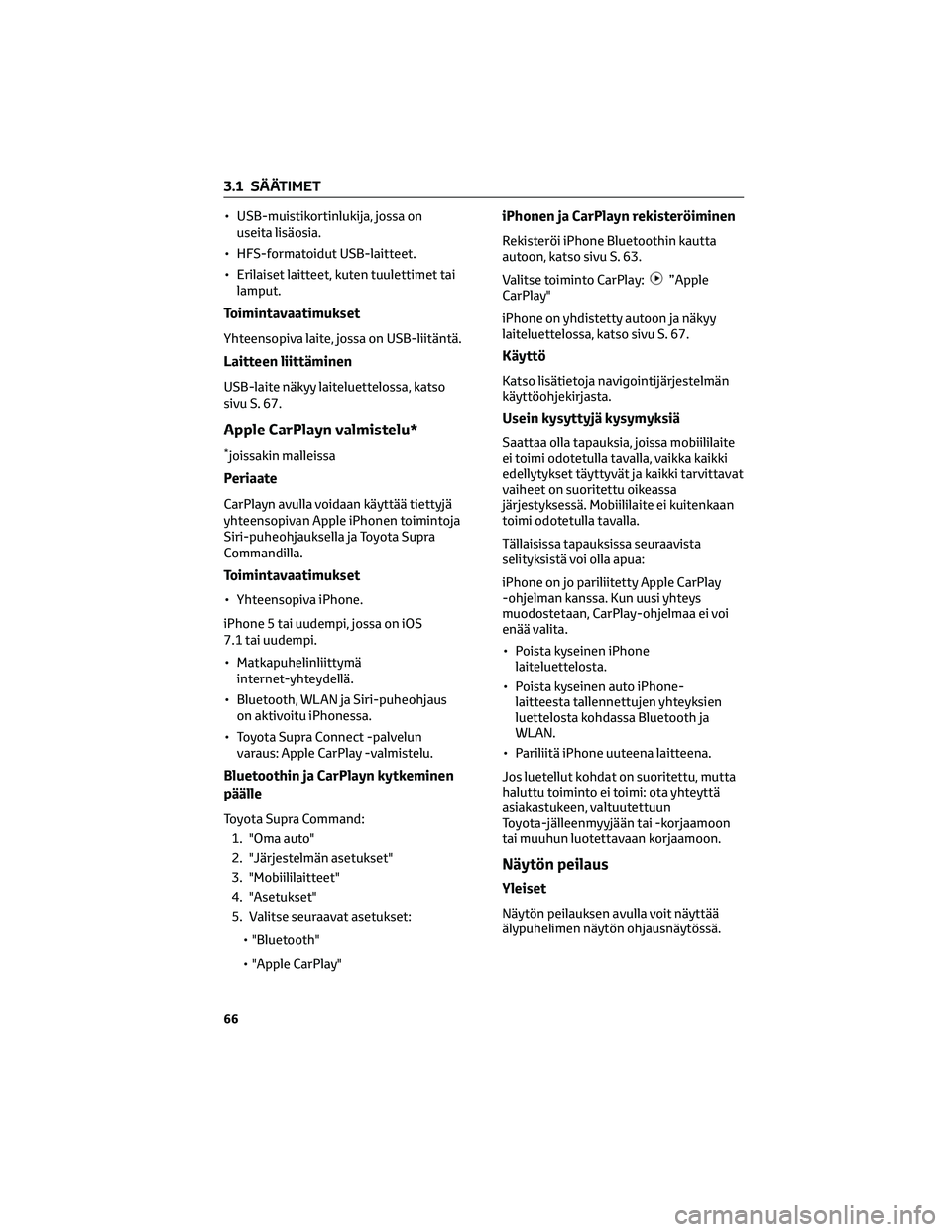
• USB-muistikortinlukija, jossa on
useita lisäosia.
• HFS-formatoidut USB-laitteet.
• Erilaiset laitteet, kuten tuulettimet tai
lamput.
Toimintavaatimukset
Yhteensopiva laite, jossa on USB-liitäntä.
Laitteen liittäminen
USB-laite näkyy laiteluettelossa, katso
sivu S. 67.
Apple CarPlayn valmistelu*
*joissakin malleissa
Periaate
CarPlayn avulla voidaan käyttää tiettyjä
yhteensopivan Apple iPhonen toimintoja
Siri-puheohjauksella ja Toyota Supra
Commandilla.
Toimintavaatimukset
• Yhteensopiva iPhone.
iPhone 5 tai uudempi, jossa on iOS
7.1 tai uudempi.
• Matkapuhelinliittymä
internet-yhteydellä.
• Bluetooth, WLAN ja Siri-puheohjaus
on aktivoitu iPhonessa.
• Toyota Supra Connect -palvelun
varaus: Apple CarPlay -valmistelu.
Bluetoothin ja CarPlayn kytkeminen
päälle
Toyota Supra Command:
1. "Oma auto"
2. "Järjestelmän asetukset"
3. "Mobiililaitteet"
4. "Asetukset"
5. Valitse seuraavat asetukset:
• "Bluetooth"
• "Apple CarPlay"
iPhonen ja CarPlayn rekisteröiminen
Rekisteröi iPhone Bluetoothin kautta
autoon, katso sivu S. 63.
Valitse toiminto CarPlay:
”Apple
CarPlay"
iPhone on yhdistetty autoon ja näkyy
laiteluettelossa, katso sivu S. 67.
Käyttö
Katso lisätietoja navigointijärjestelmän
käyttöohjekirjasta.
Usein kysyttyjä kysymyksiä
Saattaa olla tapauksia, joissa mobiililaite
ei toimi odotetulla tavalla, vaikka kaikki
edellytykset täyttyvät ja kaikki tarvittavat
vaiheet on suoritettu oikeassa
järjestyksessä. Mobiililaite ei kuitenkaan
toimi odotetulla tavalla.
Tällaisissa tapauksissa seuraavista
selityksistä voi olla apua:
iPhone on jo pariliitetty Apple CarPlay
-ohjelman kanssa. Kun uusi yhteys
muodostetaan, CarPlay-ohjelmaa ei voi
enää valita.
• Poista kyseinen iPhone
laiteluettelosta.
• Poista kyseinen auto iPhone-
laitteesta tallennettujen yhteyksien
luettelosta kohdassa Bluetooth ja
WLAN.
• Pariliitä iPhone uuteena laitteena.
Jos luetellut kohdat on suoritettu, mutta
haluttu toiminto ei toimi: ota yhteyttä
asiakastukeen, valtuutettuun
Toyota-jälleenmyyjään tai -korjaamoon
tai muuhun luotettavaan korjaamoon.
Näytön peilaus
Yleiset
Näytön peilauksen avulla voit näyttää
älypuhelimen näytön ohjausnäytössä.
3.1 SÄÄTIMET
66